Komplett guide för att ta bort sparade meddelanden på Snapchat
Snapchat handlar mest om foton, videor och texter som försvinner. Och folk kanske inte överväger att ta bort meddelanden som ett problem. Men med tiden har utvecklare lagt till fler och fler funktioner som hjälper till att bevara meddelanden och det också för alltid. Därför har det blivit väldigt viktigt att veta hur man blir av med dessa meddelanden. Det kan finnas olika anledningar till att någon skulle vilja ta bort meddelanden eller bilder. Det kan vara för att slippa skammen för en vild utekväll, för att frigöra lite utrymme på din enhet, eller bara ett nostalgifritt liv här och nu. På senare tid är frågorna relaterade till sparade meddelanden mer än frågor baserade på hur man sparar meddelanden på Snapchat. Så om du också är intresserad av radering av SnapChat-meddelanden snarare än hur du sparar Snapchat-meddelanden, så är det här den perfekta artikeln för dig. Fortsätt bara att läsa så kommer alla dina frågor att besvaras.
Del 1: Hur tar man bort en sparad tråd på Snapchat?
I den nya versionen av Snapchat låter den dig spara textkommunikation (med kontakter) med hjälp av ett långt tryck. Det betyder att Snapchat kan användas som en traditionell meddelandeapp där meddelandena sparas i en enda lång tråd. Om du av någon anledning vill bli av med den sparade tråden, följ bara stegen nedan.
Steg 1: Tryck på den på huvudskärmen för inkorgen och tryck sedan länge på de enskilda meddelandena (den fetstilade stilen försvinner).
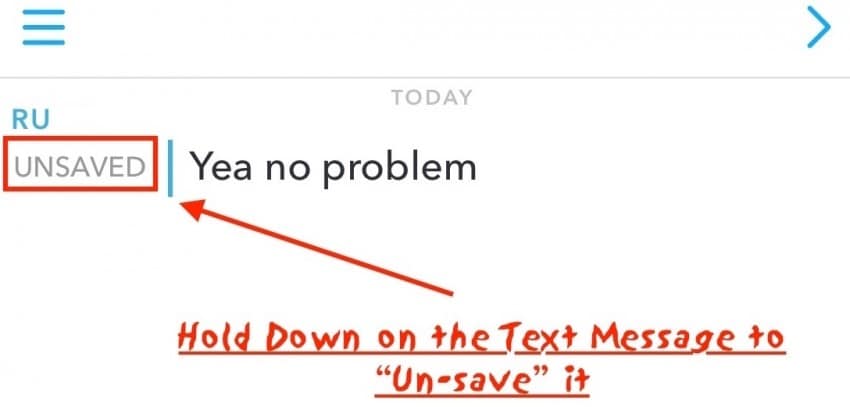
Steg 2: Nästa gång du går in i den här konversationen kommer dessa inlägg att försvinna.
Men att ta bort meddelanden ett efter ett kommer att vara en lång process, så om du vill ta bort hela tråden på en gång, följ bara de enkla stegen nedan.
Steg 1: Tryck på spökikonen högst upp i fångstfönstret och klicka sedan på kuggikonen.
Steg 2: Välj sedan alternativet ‘Rensa konversationer’ från menyn.
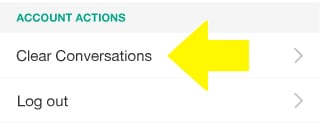
Steg 3: Välj konversationsmenyn som du vill ta bort och klicka sedan på ‘X’ bredvid den. Den tråden kommer att raderas för gott.
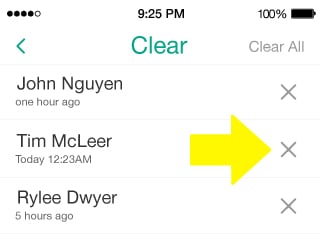
För att krysskolla kan du enkelt gå tillbaka till din inkorg och söka efter den tråden som du just har tagit bort. Du hittar inga spår av det. Det var processen om du vill veta hur man tar bort sparade meddelanden på Snapchat i en tråd.
Del 2: Hur tar man bort skickade Snapchat-meddelanden med Snapchat History Eraser??
Har du någonsin oroat dig för att din Snapchat-historik inte är säker? Eller kanske du av misstag skickade ett fel meddelande till din vän? Oroa dig inte! Snapchat History Eraser är väldigt praktiskt i sådana situationer. Den här appen är utvecklad för Snapchat-användare för att radera skickade meddelanden och snaps från ditt Snapchat-konto. Även om Snapchat också har en Clear Conversation-funktion så fungerar det inte för många användare. Snapchat History Erase kan också hjälpa till att radera Snapchat-historiken under sådana omständigheter. Följ stegen nedan för att radera din Snapchat-historik.
Steg 1. Ladda ner Snapchat History Eraser till din enhet. Den erbjuder både iOS- och Android-versioner. Du kan ladda ner den från http://apptermite.com/snap-history-eraser/
Steg 2. Öppna Snapchat History Eraser och välj Ta bort skickade objekt.
Steg 3. Sedan kommer den att skanna och visa alla snaps och konversationer. Tryck på knappen Ta bort objekt för att radera meddelandena.
Sedan kommer Snapchat History Eraser att radera de skickade snapsna och konversationerna från ditt konto såväl som mottagarens konto.
Del 3: Hur stoppar jag att Snapchat-bilder sparas på enheten?
Det enda sättet att spara bilderna du får är att skärmdumpa dem; annars försvinner de efter den inställda tiden. Om du vill radera skärmdumpar går du till standardappen för foton på din enhet. Om du har aktiverat Snapchat Memories kommer dina egna foton och videor att sparas på din enhet. För att stoppa detta, följ de enkla stegen nedan
Steg 1: Tryck på spökikonen på fångstskärmen och kom sedan till alternativet Minnen.
Steg 2: Tryck på knappen för Autospara och stäng av den.
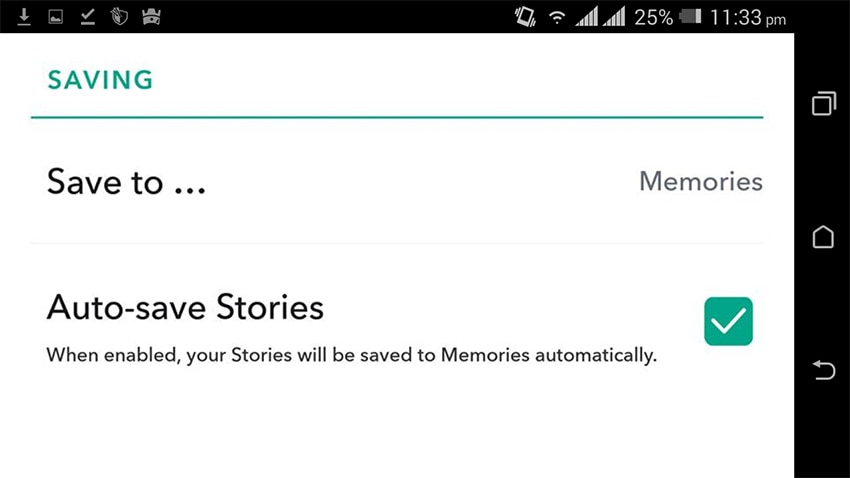
Snapchatt låter dig spara minnen i appen, i ditt interna minne eller i båda samtidigt. Du kan styra detta med menyn ‘Spara till…’.
Det här var hela sekvensen för hur man stoppar Snapchat-bilder från att spara på enheten.
Del 4: Hur tar man bort sparade Snapchat-bilder?
I den tidigare metoden diskuterade vi hur man stoppar framtida foton från att sparas. Men om du vill ta bort bilderna som redan har sparats, följ bara de enkla stegen som har angetts nedan.
Steg 1: Gå till Capture-skärmen och klicka på den lilla bildknappen som finns precis under avtryckaren. Nu kan du se alla bilder och bilder som har sparats i dina minnen.
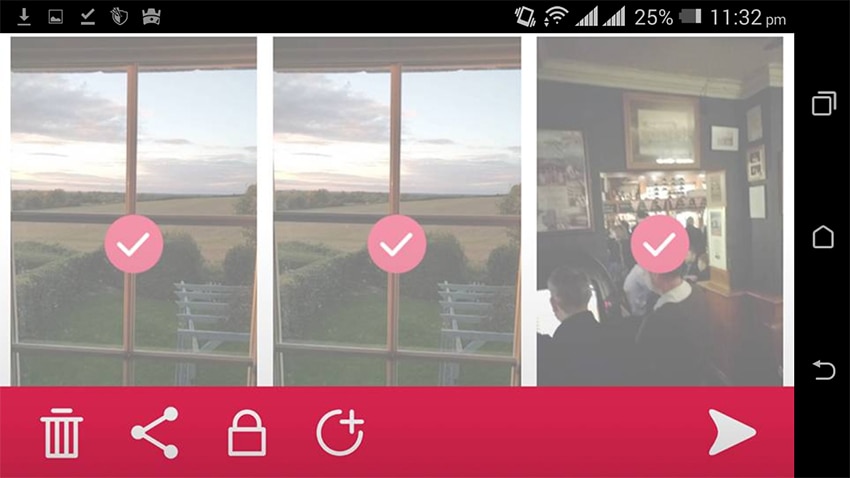
Steg 2: Klicka nu på alla saker som du vill ta bort. De kommer att väljas ut.
Steg 3: Klicka slutligen på soptunnelikonen för att bekräfta raderingsprocessen.
Alla valda objekt kommer att raderas från dina Snapchat-minnen och enhetens lagring. Så detta var den fullständiga proceduren för att radera sparade Snapchat-bilder från din enhet.
Genom den här artikeln pratade vi om olika tillfällen relaterade till radering av Snapchat-meddelanden och bilder. Alla steg som beskrivs i varje del är ganska enkla att förstå även för en lekman. Så om du också är intresserad av att ta bort bilder och meddelanden istället för hur du sparar meddelanden på Snapchat så är jag säker på att den här artikeln kommer att hjälpa dig mycket. Enligt min mening måste alla som är intresserade av hur man sparar Snapchat-meddelanden också veta hur man tar bort dessa meddelanden (ifall det inte går till din fördel). Hoppas den här artikeln hjälper dig att uppnå ditt önskade mål och förstår bättre hur du tar bort sparade meddelanden på Snapchat. Låt oss veta hur du känner om den här artikeln i kommentarsfälten nedan.
Senaste artiklarna